پوشه Downloads من قبلاً پر از اسکرینشاتها، فایلهای zip و اسناد تصادفی بود که به خودم قول داده بودم روزی آنها را سازماندهی کنم. اما آن «روز» هرگز نیامد. خوشبختانه روشی پیدا کردم تا فضای اصلی درایوام را بدون حذف همه چیز بازیابی کنم.
لینکهای پرش
پوشهٔ دانلودهای من قبلاً پر از اسکرینشاتها، فایلهای فشرده و اسناد تصادفی بود که به خودم قول داده بودم روزی آنها را مرتب کنم. اما آن «روز» هرگز نیامد. خوشبختانه، راهی پیدا کردم تا فضای درایو اصلی خود را بدون حذف همه چیز بازیابم.
از مبارزه برای فضای درایو اصلی خسته شدم
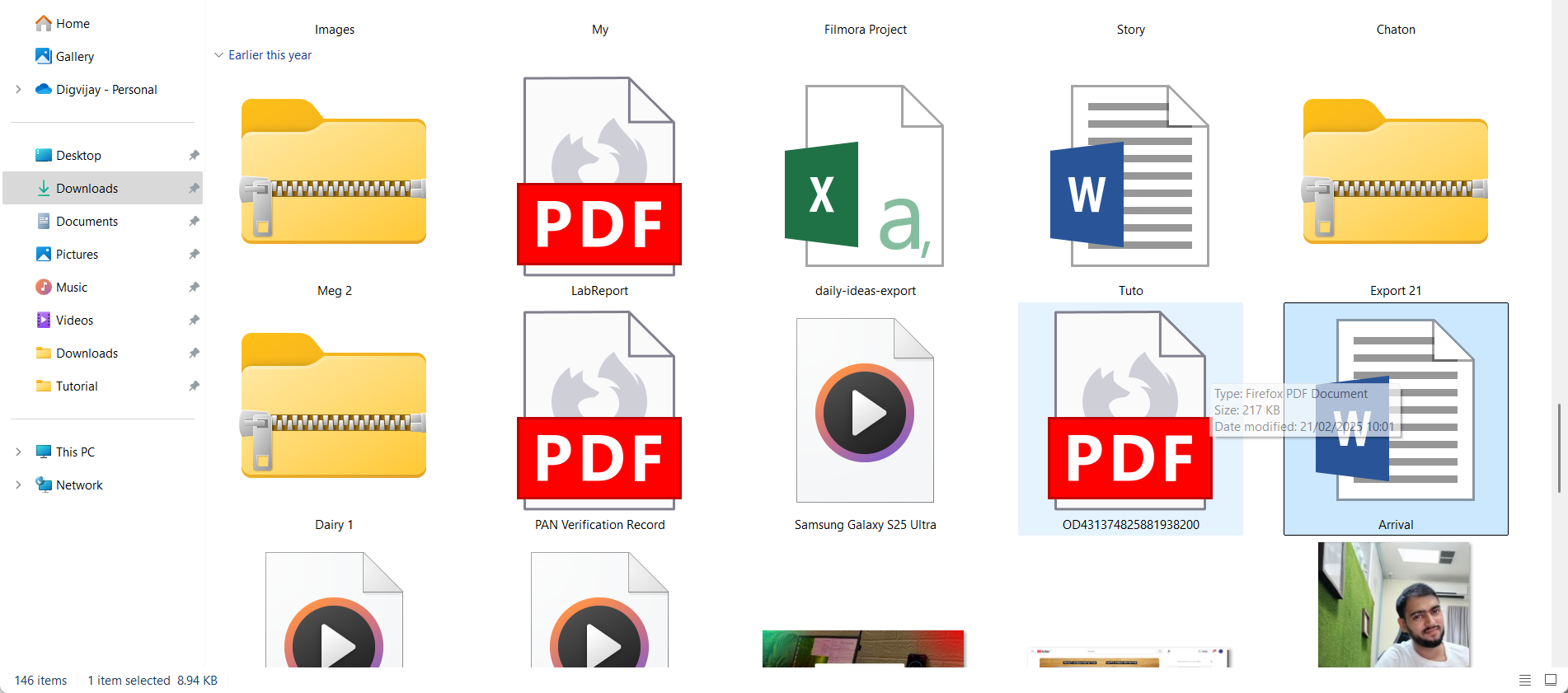
بهطور پیشفرض، ویندوز تمام دانلودها را در پوشهٔ Downloads در درایو C ذخیره میکند. اگرچه این تنظیم همه چیز را در یک مکان نگه میدارد، اما با گذشت زمان میتواند مشکلساز شود. این پوشه پر از PDFها، نصبکنندهها، تصویرها، ویدیوها و سایر فایلها میشود. بسیاری از آنها تکراری یا دیگر نیازی به آنها نیست. در نهایت، به فضایی شلوغ تبدیل میشود که سرعت شما را کاهش میدهد و فضای ارزشمند سیستم را اشغال میکند.
سازماندهی این پوشه با زیرپوشهها برای کار، فایلهای شخصی و محتوای موقت در ابتدا میتواند کمک کند. اما حتی یک پوشهٔ Downloads بهخوبی ساختار یافته نیز با افزایشی مداوم فایلها دشوار میشود. مرتبسازی دستی همه چیز زمانبر است و اغلب حس کندویی در کشوی دیجیتال را به همراه دارد.
در عین حال، بسیاری از سیستمها یک درایو دوم با فضای آزاد فراوان دارند که اغلب استفاده نمیشود. نگه داشتن تمام دانلودها در درایو C نه تنها فضای کار را شلوغ میکند، بلکه فضای مورد نیاز ویندوز و برنامههای ضروری را پر میکند. وقتی درایو اصلی بار زیاد میشود، عملکرد ممکن است کاهش یابد و کارهای روزمره مانند بهروزرسانیها و پشتیبانگیریها کندتر و کمتر قابل اعتماد شوند.
تغییر مکان پیشفرض دانلود به درایوی دیگر تغییر سادهای است که میتواند تفاوت بزرگی ایجاد کند. این کار به کاهش شلوغی، بهبود عملکرد سیستم و آسانتر شدن مدیریت فایلها در آینده کمک میکند. من اخیراً پوشهٔ Downloads پیشفرض خود را تغییر دادم به یک درایوی دیگر و آرزو میکردم زودتر این کار را انجام میدادم.
چگونه به راحتی پوشهٔ دانلودهایم را جابهجا کردم
انتظار داشتم این فرآیند فنی یا پیچیده باشد، اما بهطرز شگفتانگیزی ساده بود. ویندوز یک گزینهٔ داخلی دارد که به شما اجازه میدهد پوشههای کاربری مانند Downloads یا Documents را به مکان دیگری منتقل کنید. پس از جابهجایی پوشه، تنظیمات مرورگر وب خود را بهروزرسانی کردم تا بهطور خودکار فایلها را در مکان جدید ذخیره کنند.
برای حفظ روانی کارها، من همچنین ویژگیای را فعال کردم که به مرور زمان فایلهای قدیمی را از پوشهٔ Downloads پاکسازی میکند. این کار به جلوگیری از شلوغی کمک میکند و مانع پر شدن دوبارهٔ درایو میشود. در ادامه یک راهنمای سریع برای انجام همان کار در سیستم شما آورده شده است.
تغییر مکان Downloads در File Explorer
من با جابهجایی پوشهٔ Downloads از درایو C به درایو D با استفاده از File Explorer شروع کردم. این فرآیند فقط چند کلیک میگیرد:
- کلیدهای Win + E را فشار دهید تا File Explorer باز شود.
- در نوار کناری سمت چپ، روی Downloads کلیک راست کنید و Properties را انتخاب کنید.
- در پنجره Properties به برگه Location بروید.
- بر روی Move کلیک کنید، سپس به پوشهای که میخواهید دانلودهای خود را در آن ذخیره کنید بروید.
- پوشه را انتخاب کنید، سپس بر روی Select Folder کلیک کنید و Apply را انتخاب کنید.
- هنگامی که پرسیده شد که آیا میخواهید فایلهای موجود را به مکان جدید منتقل کنید، Yes را کلیک کنید.
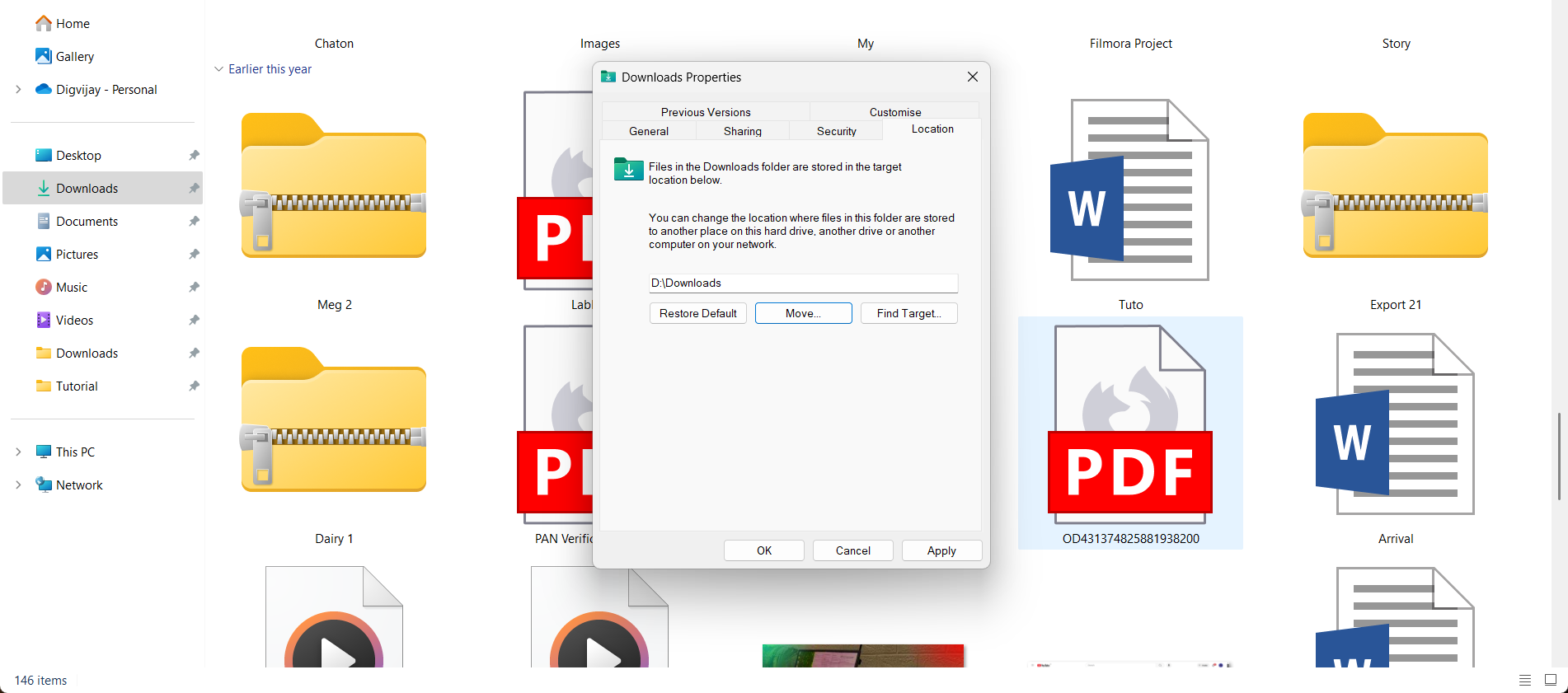
File Explorer فایلهای شما را به پوشهٔ جدید انتقال میدهد. این فرآیند ممکن است چند لحظه طول بکشد، بسته به اندازه پوشهٔ Downloads و سرعت درایو شما. پس از اتمام، مکان جدید فعال میشود و تمام دانلودهای آینده بهصورت خودکار در آن ذخیره میشوند.
محل دانلود مرورگر خود را تنظیم کنید
پس از جابهجایی پوشهٔ Downloads، تنظیمات هر مرورگر را بهروزرسانی کردم تا اطمینان حاصل شود فایلهای جدید بهصورت خودکار در مکان درست ذخیره شوند. اکثر مرورگرهای مدرن گزینهای برای انتخاب پوشهٔ دانلود دلخواه دارند. در اینجا نحوهٔ انجام آن در مرورگرهایی که استفاده میکنم توضیح داده شده است.
گوگل کروم و اِج
در Chrome، روی سه نقطه در گوشهٔ بالا‑راست کلیک کنید و Settings را انتخاب کنید. در نوار کناری چپ، روی Downloads کلیک کنید. مکان دانلود فعلی در اینجا نمایش داده میشود. برای تغییر آن، بر روی Change کلیک کنید، پوشهٔ جدید خود را انتخاب کنید، سپس برای تأیید بر روی Select Folder کلیک کنید.
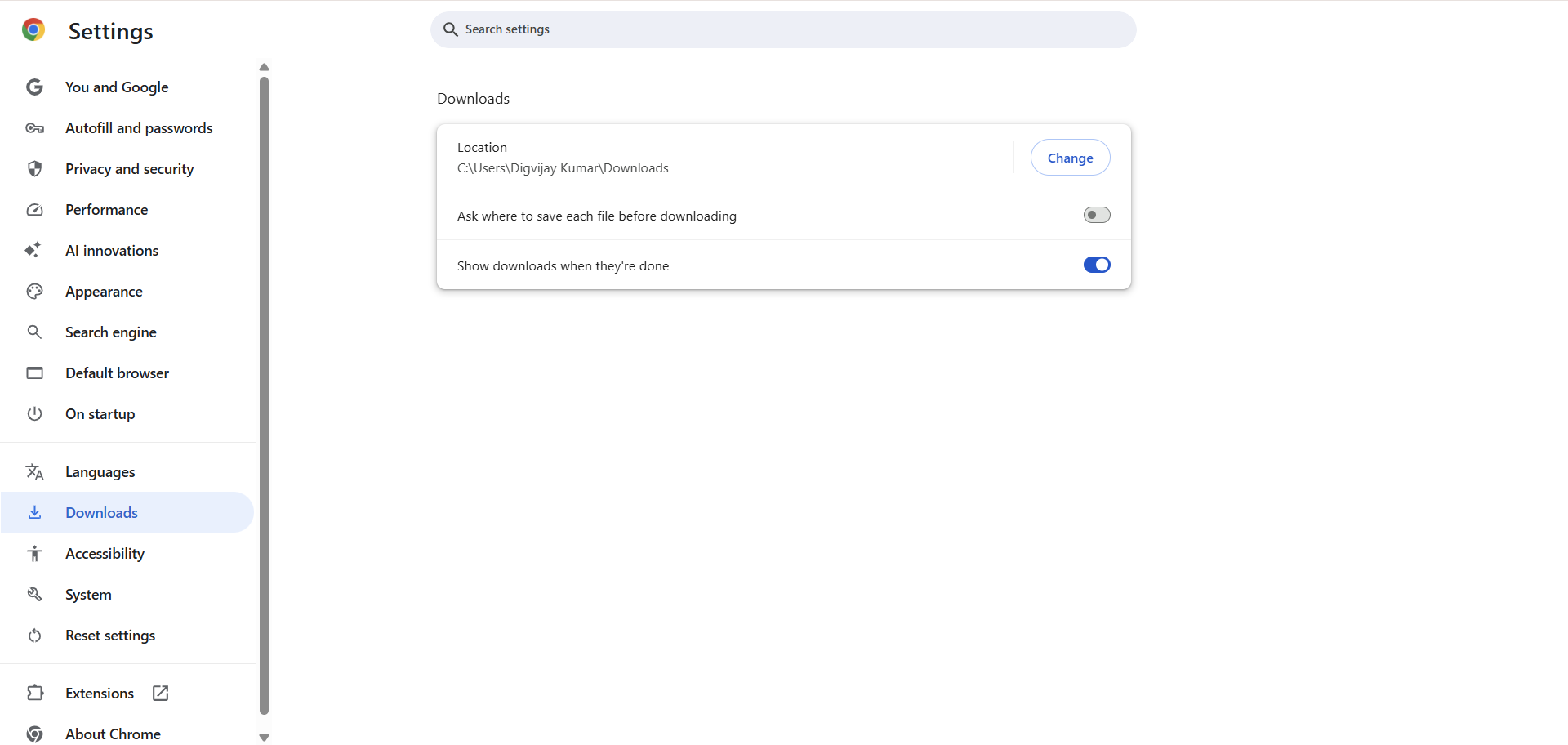
از آنجا که Edge نیز بر پایه Chromium ساخته شده است، مراحل تقریباً مشابه Chrome هستند.
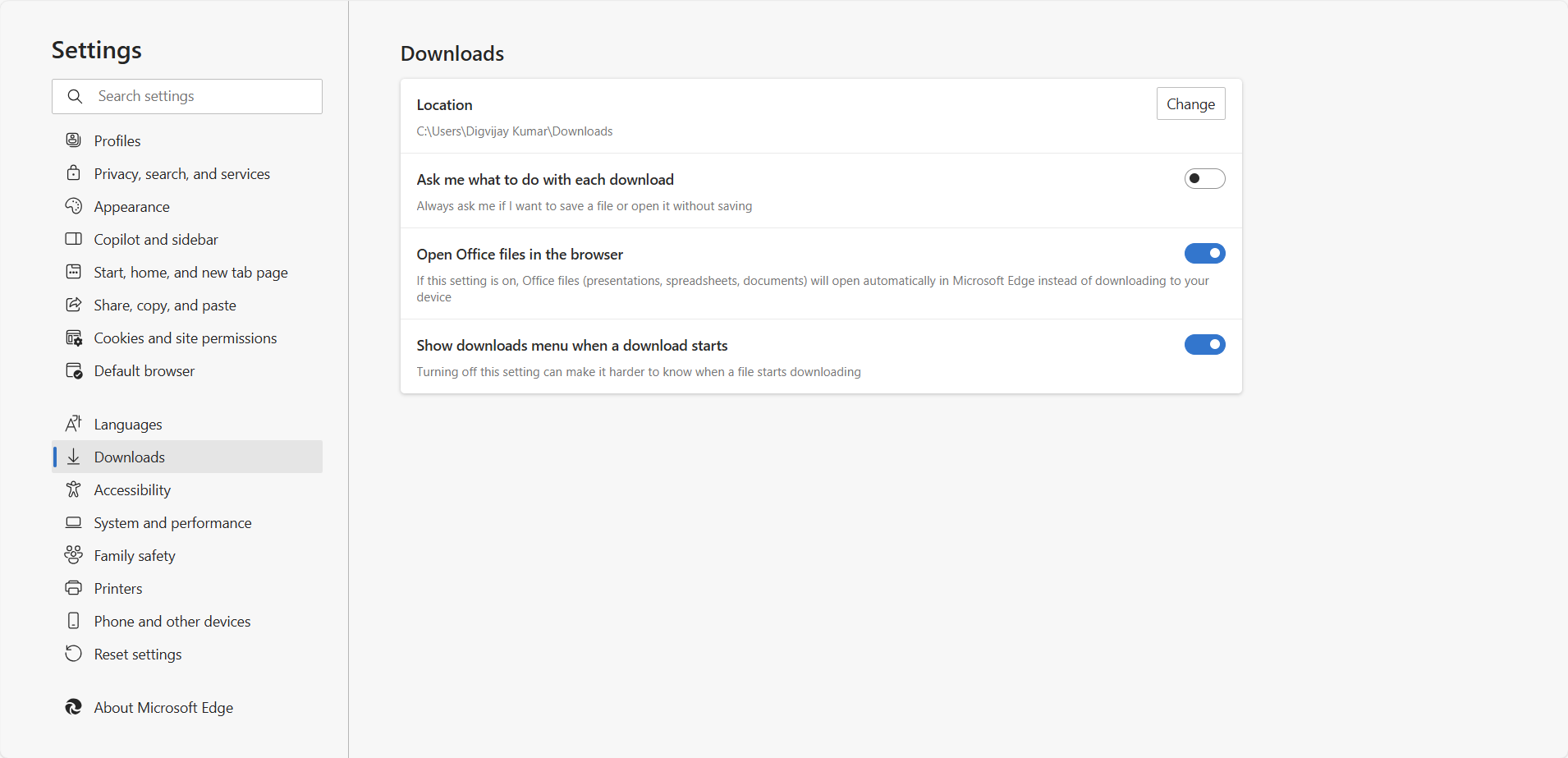
Edge همچنین تنظیمی به نام «از من بپرس که هر بار فایل را به کجا ذخیره کنم» دارد. اگر میخواهید هر بار مکان ذخیره را انتخاب کنید، این گزینه را فعال کنید. در غیر این صورت، فایلها بهصورت مستقیم در پوشهٔ انتخابی شما ذخیره میشوند.
پس از تغییر، مرورگر بهصورت خودکار فایلهای شما را در پوشهای که انتخاب کردهاید ذخیره میکند.
موزیلا فایرفاکس
فایرفاکس دانلودها را کمی متفاوت مدیریت میکند. برای تغییر مکان دانلود، روی دکمهٔ منو (سه خط افقی در بالا‑راست) کلیک کنید و Settings را انتخاب کنید. در بخش General، به پایین بروید تا Files and Applications را پیدا کنید.
در بخش Downloads، روی Browse کنار Save files to کلیک کنید، سپس پوشهٔ جدید خود را انتخاب کنید و برای تأیید بر روی Select Folder کلیک کنید.
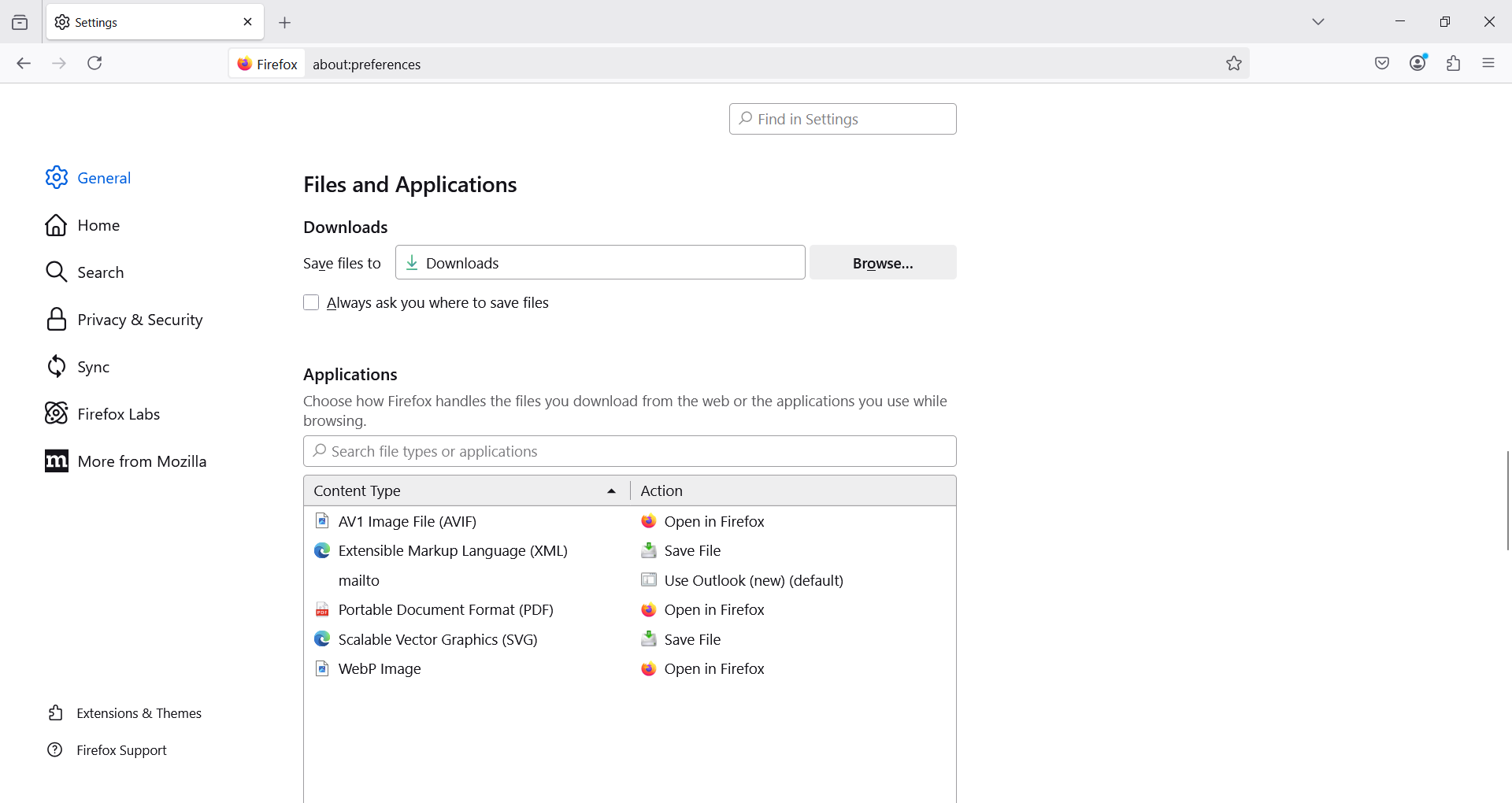
همچنین میتوانید گزینه «همیشه بپرس که فایلها را کجا ذخیره کنم» را فعال کنید اگر ترجیح میدهید برای هر دانلود مکان را انتخاب کنید.
اتوماتیکسازی پاکسازی با Storage Sense
پس از جابهجایی پوشه و بهروزرسانی تنظیمات مرورگر، گام بعدی مدیریت شلوغیهای ناشی از دانلودهای قدیمی یا استفادهنشده است. پاکسازی دستی میتواند خستهکننده باشد، اما ویندوز ویژگیای به نام Storage Sense دارد که این کار را بهصورت خودکار انجام میدهد. این ویژگی میتواند فایلهای موقت، سطل زباله را خالی کند و آیتمهای استفادهنشده را از پوشهٔ Downloads بر اساس تنظیمات شما حذف کند.
من Storage Sense را فعال کردم، بنابراین دیگر نیازی به انجام پاکسازیهای لحظه آخری ندارم. بهجای مرتبسازی دستی پوشهها، اجازه دادم ویندوز این کار را بهصورت پشتصحنه انجام دهد. این یکی از بهترین روشها برای اطمینان از اینکه هرگز فضای ذخیرهسازی در ویندوزتان تمام نشود.
همچنین میتوانید تعیین کنید که چه نوع فایلهایی باید پاک شوند. بهعنوان مثال، میتواند موارد موجود در سطل زباله که بیش از 30 روز است حذف کند یا فایلهای موجود در پوشهٔ Downloads که در 60 روز گذشته باز نشدهاند را پاک کند.
چرا باید پوشهٔ دانلودهای خود را جابهجا کنید
درایو C فضای کاری اصلی برای سیستم شماست. این درایو ویندوز، برنامهها و فایلهای ضروری که PC شما را بهصورت روان نگه میدارد، نگهداری میکند. اما وقتی تمام دانلودها در یک پوشه میافتند، ردیابی آنها آسان نیست. با گذشت زمان، پوشهٔ Downloads من به یک مکان دور ریخت تبدیل شد. قصد داشتم آن را تمیز کنم، اما شلوغی همچنان رشد میکرد.
وقتی سرانجام مکان دانلود را تغییر دادم، فرصتی برای ایجاد سیستم بهتر پیدا کردم. پوشههای جداگانهای برای کار، فایلهای شخصی و موارد موقت در مکانهای مناسب ایجاد کردم.
حالا دیگر وقتام را برای جستجوی فایلهای تصادفی هدر نمیدهم. میدانم همه چیز کجا است و هنگام نیاز میتوانم بهسادگی مرتب یا حذف کنم. این سازماندهی ساده تفاوت بزرگی در کارآمدی روزانه ایجاد کرده است.
فایلهای مهم خود را ایمن نگه دارید
پوشهٔ Downloads پیشفرض برای ذخیرهسازی طولانیمدت طراحی نشده است. اگر ویندوز کرش کند یا بخواهید سیستمعامل را دوباره نصب کنید، ممکن است بدون هشدار فایلهای مهم را از دست بدهید. هر چیزی که در درایو C ذخیره شده در خطر است. حتی انجام یک بازنشانی کارخانهای ساده روی ویندوز میتواند همهٔ موارد ذخیرهشده بر روی درایو سیستم را پاک کند.
من دانلودهای خود را به درایوی دیگر منتقل کردم تا از این خطر اجتناب کنم. همچنین این کار پشتیبانگیری از فایلها را بسیار آسانتر کرد. این تغییر ساده به من آرامش ذهنی داد. حالا نگران از دست دادن فایلهای مهم در صورت بروز مشکل ناگهانی در سیستم نیستم.
بهروزرسانیهای سیستم روانتر دریافت کنید
بهروزرسانیهای سیستم برای دانلود، باز کردن و نصب فایلها به فضای موقتی در درایو C نیاز دارند. ویندوز از این فضا برای ذخیرهسازی فایلهای بهروزرسانی، ایجاد نقاط بازیابی و مدیریت وظایف پسزمینه استفاده میکند. اگر درایو شما پر باشد، بهروزرسانیها ممکن است کند شوند، نصب نشوند یا پیامهای خطای مکرر بدهند. کمبود فضای ذخیرهسازی میتواند مانع نصب بستههای امنیتی حیاتی شود و سیستم شما را در معرض خطر بگذارد.
جابهجایی پوشهٔ Downloads به درایوی دیگر فضای لازم برای بهروزرسانیهای ویندوز را آزاد میکند. با فضای بیشتر، بهروزرسانیها میتوانند سریعتر نصب شوند بدون نیاز به پاکسازیهای لحظه آخری یا وقفهها. این تغییر کوچک سیستم را روانتر نگه میدارد و اطمینان میدهد بهروزرسانیهای منظم مشکلی ندارند.
تغییر پوشهٔ پیشفرض Downloads در ویندوز ممکن است بهنظر تغییر کوچکی برسد، اما میتواند تفاوت بزرگی ایجاد کند. با کاهش شلوغی در درایو سیستم، کامپیوتر شما روانتر کار میکند، بستهها سریعتر نصب میشوند و فایلهای شما بهتر سازماندهی میشوند.
